Microsoft se burla de la actualización durante la llamada de la comunidad WinUI.
- Microsoft planea actualizar masivamente el Explorador de archivos al SDK de aplicaciones de Windows.
- La integración podría significar muchas cosas: una mejor WinUI3, nuevo acceso a la API y más.
- Sin embargo, el plan puede tardar un tiempo en llegar a los probadores del programa Insiders.
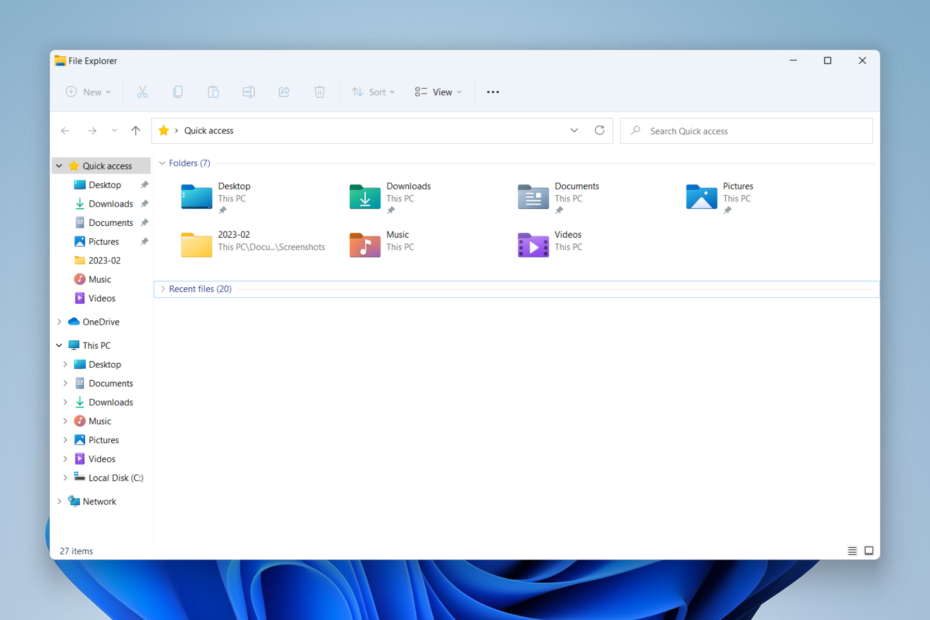
XINSTALAR HACIENDO CLIC EN EL ARCHIVO DE DESCARGA
Este software reparará errores informáticos comunes, lo protegerá de la pérdida de archivos, malware, fallas de hardware y optimizará su PC para obtener el máximo rendimiento. Solucione problemas de PC y elimine virus ahora en 3 sencillos pasos:
- Descargar la herramienta de reparación de PC Restoro que viene con tecnologías patentadas (patente disponible aquí).
- Hacer clic Iniciar escaneo para encontrar problemas de Windows que podrían estar causando problemas en la PC.
- Hacer clic Repara todo para solucionar problemas que afectan la seguridad y el rendimiento de su computadora.
- Restoro ha sido descargado por 0 lectores este mes.
Microsoft aparentemente confirmó el rumor de hace semanas de que el Explorador de archivos se convertiría en WinAppSDK.
Según lo confirmado por un entusiasta de Windows @PhantomOnEarth, el nuevo ecosistema vive dentro de la reciente Insider Build 25309 de Windows 11. Con algunos ajustes de registro, puede activar la nueva actualización.
NOTA: WASDK File Explorer ahora es más fácil de habilitar en 25309 ahora que se está implementando. La edición del registro que necesitaba realizar en 25300 ya no es necesaria. Si quiere estar seguro también ejecute: vivetool /enable /id: 40731912 vivetool /enable /id: 41969252 vivetool /enable /id: 42922424
Sin embargo, otro observador de Windows, Albacore (@thebookisclosed), aparentemente rechazó la información. Si bien muchos medios de comunicación informaron que la función se encuentra dentro de la compilación 25309, descubrió que en realidad estaba dentro de la compilación 22621, que se lanzó en mayo de 2022.
Muchos medios de comunicación afirman falsamente que esta es una característica próxima que se encuentra en la compilación 25309
Es simplemente un punto culminante de un sobrante (¿/supervisión?) tomado en la compilación 22621 (los espectadores con ojos de águila pueden notar la falta de marca de agua)
Si fuera algo nuevo que acaba de aparecer, lo habría dicho. https://t.co/X93xXF0m1G— Albacora (@thebookisclosed) 12 de marzo de 2023
Durante una llamada de la comunidad de WinUI en febrero de 2023, Microsoft puede sugerir su primer paso amplio para integrar el administrador de archivos con sus productos 365.
Eso significa que, por primera vez en la historia, el gigante tecnológico podría trasladar el Explorador de archivos a WinAppSDK, la misma base que creó aplicaciones como PowerToys y Phone Link. Si bien no es un ecosistema completamente nuevo o un simple reemplazo, el SDK más reciente está aquí para mejorar la experiencia de los usuarios al servir como una biblioteca de soporte muy modernizada para las API estándar y WinUI 3.
Durante la conferencia virtual de una hora en la que se presentó la actualización, los expertos dijeron que el nuevo Explorador de archivos podría tener fácil acceso a las funciones de WinUI 3.
La pregunta es: ¿cuándo llegará la actualización y qué podemos esperar?
¿Cuándo llegará la actualización del Explorador de archivos de Windows 11?
El explorador basado en WinAppSDK está aquí en el programa Windows Insider, con un icono de pizza en la barra de herramientas para diferenciarlo de la versión de Windows SDK. Muchos creen que la disponibilidad general comenzará a implementarse en algún momento de este año.
Con su integración completa con los productos 365, es seguro esperar barras de herramientas, botones y propiedades personalizados. ventanas y diseños de ventanas emergentes que podrían hacer que las características de esos productos sean aún más vivas, y con mucho más mejor Recomendado experiencia de alimentación de archivos.
Sin embargo, la noticia se ha encontrado con un destinatario bastante polarizado considerando que el lenguaje declarativo XAML es relativamente más lento que las UI tradicionales de Win32, que ya es plagado de problemas de rendimiento para varios usuarios.
Uno usuario expresa su preocupación,
Va a ser extremadamente lento y con errores (como todo lo que se basa en winui 3) y definitivamente se enviará a todos los usuarios antes de que esté 100 % listo, o incluso 60 % listo. Después de unos meses de parches, se volverá soportable, pero nunca mejor que la aplicación anterior. FWIW se ve elegante y con estilo.
¿Cómo activar el Explorador de archivos con tecnología WinAppSDK?
1. Asegúrese de unirse al programa Windows Insider y tener instalada la última versión de Windows 11 Insider Build en su sistema. Si no, dirígete Ajustes ➜ actualizacion de Windows ➜ instalar todo.
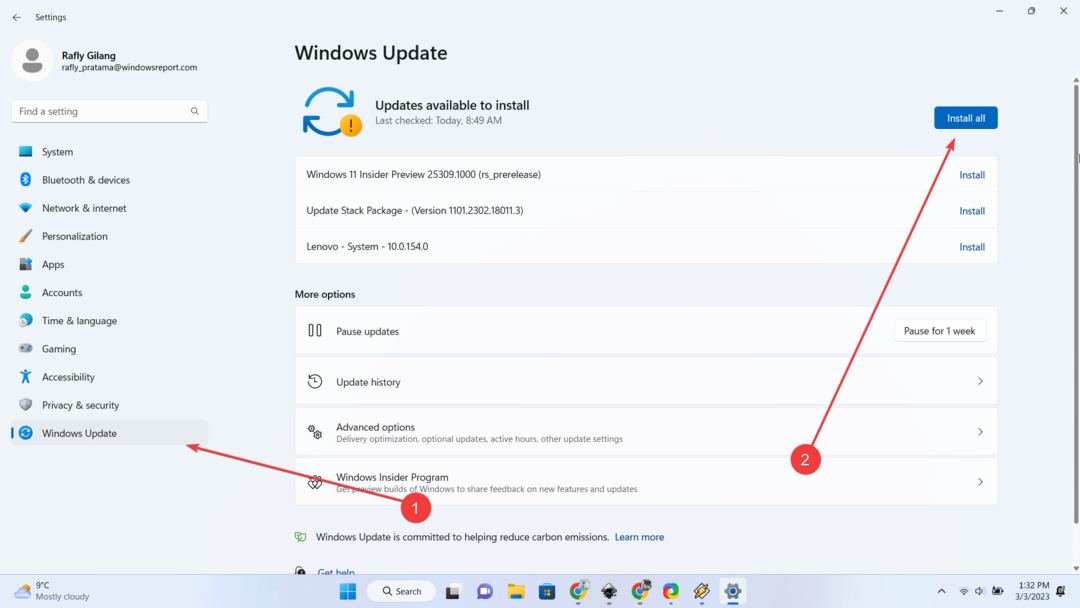
2. Dirígete a GitHub para descarga la última versión de ViVeTool.
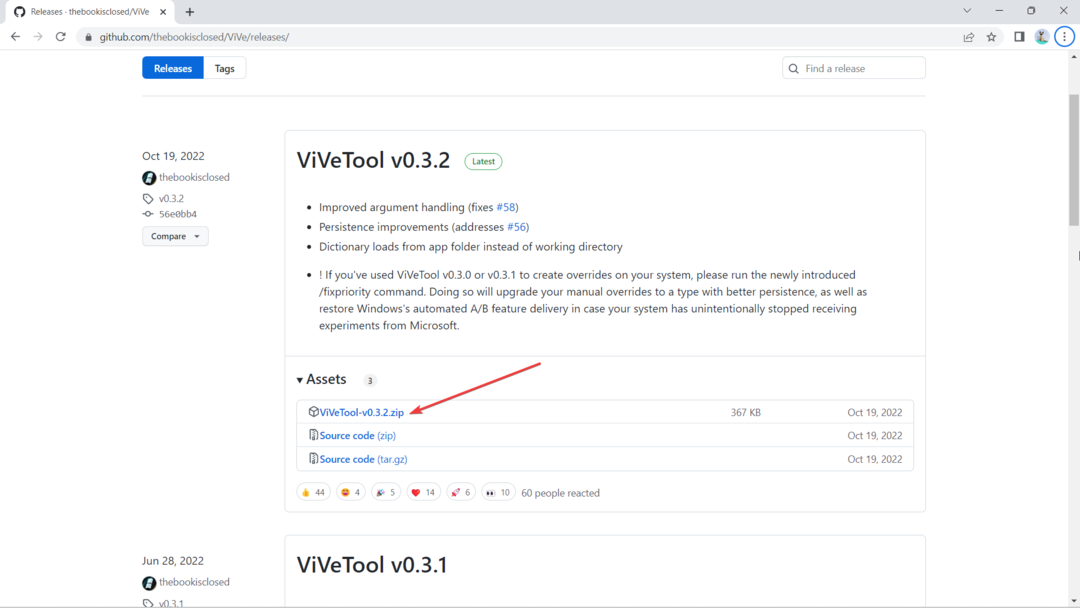
3. Una vez descargado, haga clic en Extraer todo, seleccione la ubicación donde desea extraerlo haciendo clic en Navegar, luego golpea Extracto. En este caso, lo extraemos en C:\Usuarios\WindowsReport\Documentos\Herramientas\ViVeTool-v0.3.2.
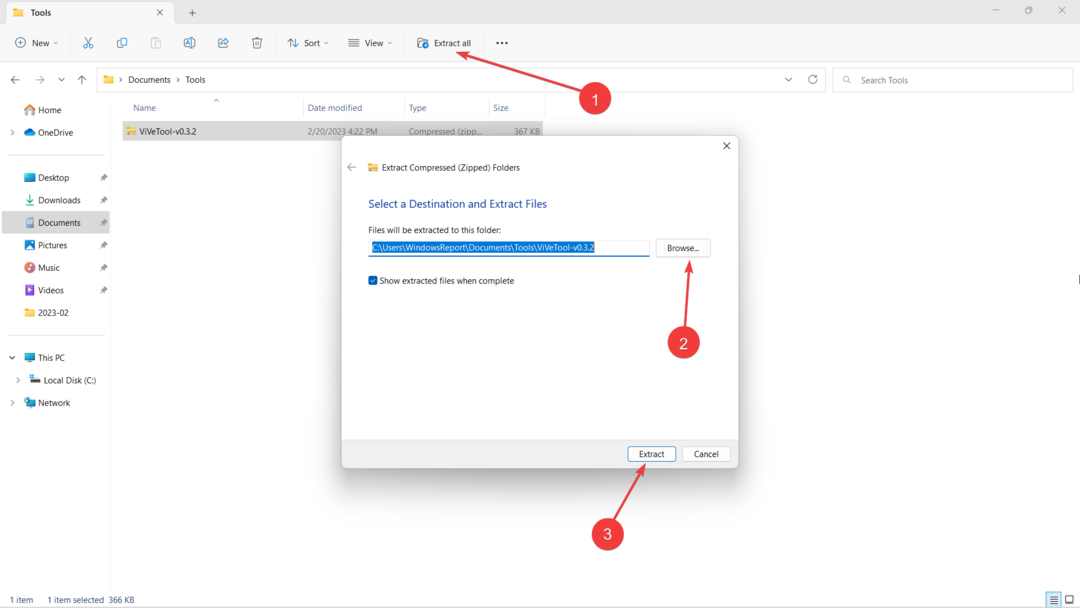
4. Golpear 🪟 en su teclado, luego escriba "cmd" y haga clic derecho en Símbolo del sistema -> Ejecutar como administrador.
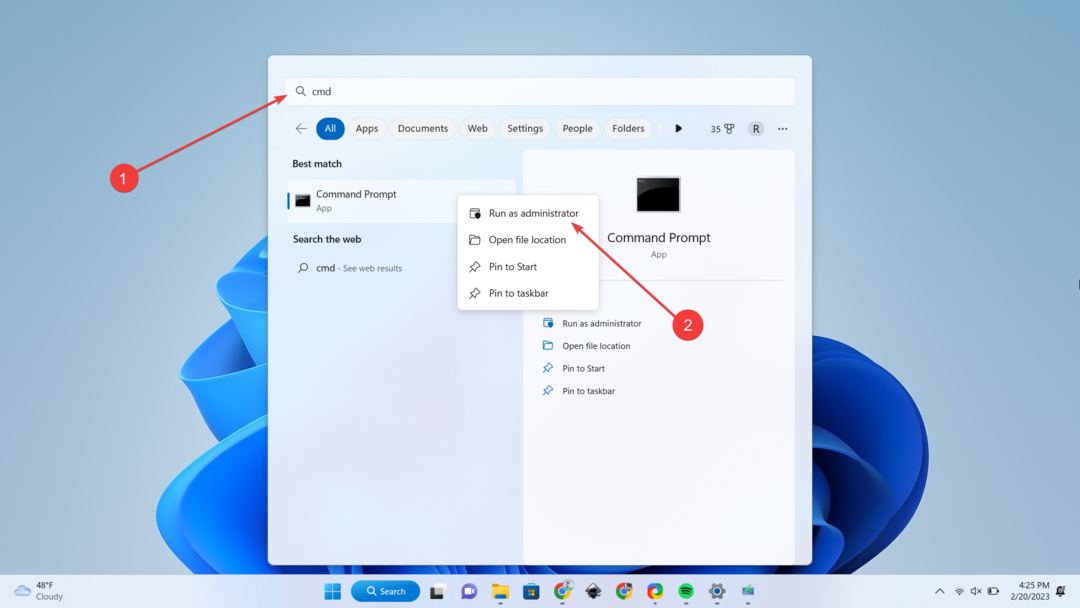
5. Escriba cd + el directorio donde extrajimos ViVeTool. En este caso, está en C:\Usuarios\WindowsReport\Documentos\Herramientas\ViVeTool-v0.3.2, luego golpea Ingresar.
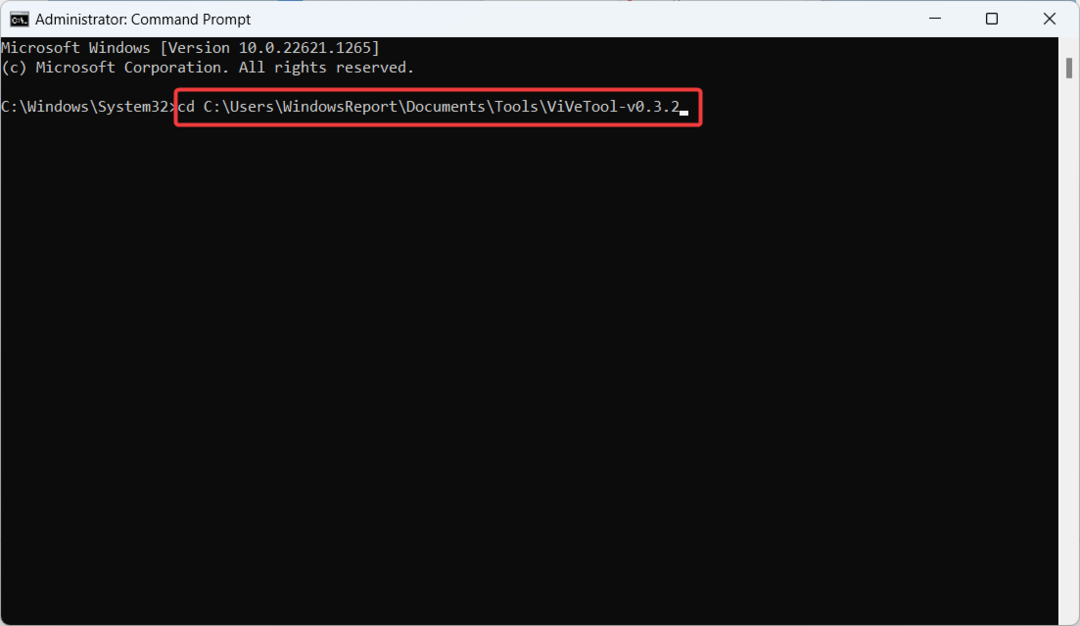
6. Escriba el siguiente comando y luego presione Ingresar.
vivetool /habilitar /id: 40729001
7. Reinicia la computadora.
Mientras tanto, aún vale la pena señalar que, al ser una función exclusiva de información privilegiada que no está disponible hora de máxima audiencia todavía, es posible que tenga algunos problemas de rendimiento aquí y allá, por lo que la paciencia es una virtud.
¿Estás entusiasmado con esta próxima función? ¡Cuéntanos en los comentarios!
¿Sigues teniendo problemas? Solucionarlos con esta herramienta:
PATROCINADO
Si los consejos anteriores no han resuelto su problema, su PC puede experimentar problemas más profundos de Windows. Nosotros recomendamos descargando esta herramienta de reparación de PC (calificado como Excelente en TrustPilot.com) para abordarlos fácilmente. Después de la instalación, simplemente haga clic en el Iniciar escaneo botón y luego presione Repara todo.


